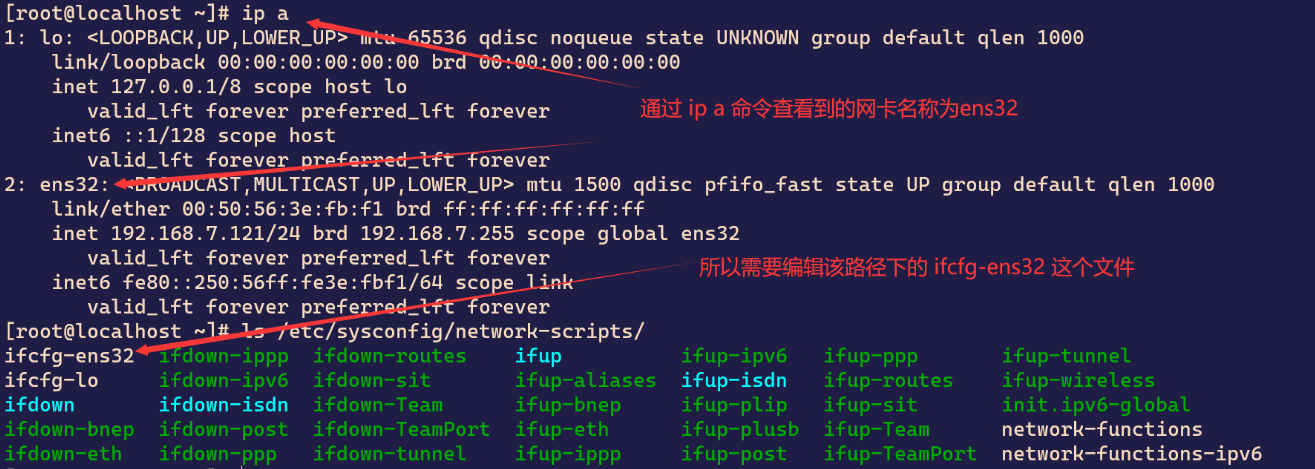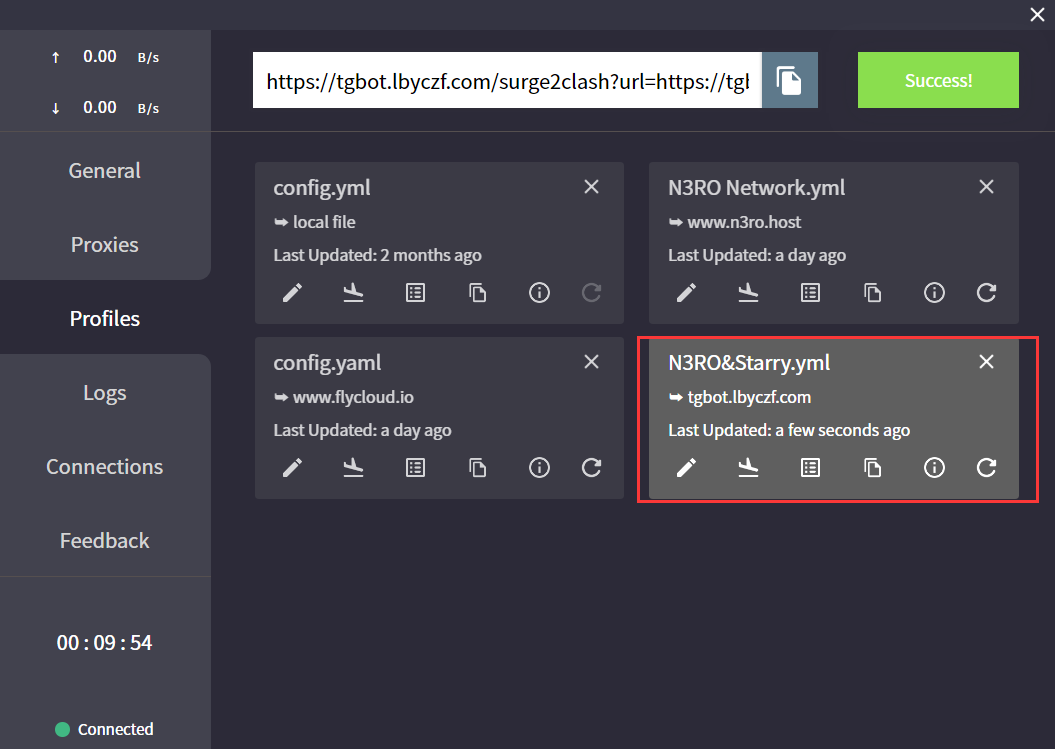搜索到
4
篇与
DNS
的结果
-
 CentOS7 修改系统DNS方法 CentOS 7网卡配置文件路径:/etc/sysconfig/network-scripts具体需要编辑的配置文件以实际情况为准确认后编辑配置文件: vi /etc/sysconfig/network-scripts/ifcfg-ens32DNS1=8.8.8.8 DNS2=1.1.1.1 DNS3=208.67.222.222systemctl restart network保存并退出,重启network服务使配置的参数立即生效此例中,192.168.7.120作为首选DNS服务器,192.168.7.240作为备用DNS服务器。检查DNS设置是否已成功更改。您可以使用以下命令来检查您的DNS设置: cat /etc/resolv.conf在输出中,您应该看到您刚刚设置的DNS服务器的IP地址。
CentOS7 修改系统DNS方法 CentOS 7网卡配置文件路径:/etc/sysconfig/network-scripts具体需要编辑的配置文件以实际情况为准确认后编辑配置文件: vi /etc/sysconfig/network-scripts/ifcfg-ens32DNS1=8.8.8.8 DNS2=1.1.1.1 DNS3=208.67.222.222systemctl restart network保存并退出,重启network服务使配置的参数立即生效此例中,192.168.7.120作为首选DNS服务器,192.168.7.240作为备用DNS服务器。检查DNS设置是否已成功更改。您可以使用以下命令来检查您的DNS设置: cat /etc/resolv.conf在输出中,您应该看到您刚刚设置的DNS服务器的IP地址。 -
 Clash自定义配置文件解决内置DNS导致超时问题 Clash自定义配置文件解决因内置DNS导致超时无法连接问题首先你需要前往网站 根目录/resources/rules ,这个目录下存放着订阅软件相关配置文件。复制一份default.clash.yaml重命名为custom.clash.yaml并且配置成自己想要的形式,其中$app_name参数为站点名称可以参考默认配置文件配置。保存后将会优先使用custom.clash.yaml,需要恢复默认配置删除即可。后续V2board进行更新则不会覆盖该配置。参考下列示例可以对Proxies进行过滤proxy-groups: - { name: "$app_name", type: select, proxies: ["自动选择", "故障转移"] } - { name: "自动选择", type: url-test, proxies: [], url: "http://www.gstatic.com/generate_204", interval: 86400 } - { name: "故障转移", type: fallback, proxies: [], url: "http://www.gstatic.com/generate_204", interval: 7200 } // 使用正则将节点名称包含香港的节点分配到这个规则中 - { name: "香港", type: select, proxies: [/香港/, "自动选择"] }
Clash自定义配置文件解决内置DNS导致超时问题 Clash自定义配置文件解决因内置DNS导致超时无法连接问题首先你需要前往网站 根目录/resources/rules ,这个目录下存放着订阅软件相关配置文件。复制一份default.clash.yaml重命名为custom.clash.yaml并且配置成自己想要的形式,其中$app_name参数为站点名称可以参考默认配置文件配置。保存后将会优先使用custom.clash.yaml,需要恢复默认配置删除即可。后续V2board进行更新则不会覆盖该配置。参考下列示例可以对Proxies进行过滤proxy-groups: - { name: "$app_name", type: select, proxies: ["自动选择", "故障转移"] } - { name: "自动选择", type: url-test, proxies: [], url: "http://www.gstatic.com/generate_204", interval: 86400 } - { name: "故障转移", type: fallback, proxies: [], url: "http://www.gstatic.com/generate_204", interval: 7200 } // 使用正则将节点名称包含香港的节点分配到这个规则中 - { name: "香港", type: select, proxies: [/香港/, "自动选择"] } -
 常用公共DNS服务器IP地址 {mtitle title="公共DNS服务器IP"/}名称DNS服务器IP_1DNS服务器IP_2阿里 Alidns223.5.5.5223.6.6.6114 DNS114.114.114.114114.114.115.115百度 BaiduDNS180.76.76.76 DNSPod DNS119.29.29.29182.254.116.116CNNIC DNS1.2.4.8210.2.4.8Google DNS8.8.8.88.8.4.4Cloudflare DNS1.1.1.11.0.0.1IBM Quad99.9.9.9149.112.112.112OpenDNS208.67.222.222208.67.220.220DNS.SB185.222.222.222185.184.222.222V2EX DNS199.91.73.222178.79.131.110oneDNS117.50.11.1152.80.66.66
常用公共DNS服务器IP地址 {mtitle title="公共DNS服务器IP"/}名称DNS服务器IP_1DNS服务器IP_2阿里 Alidns223.5.5.5223.6.6.6114 DNS114.114.114.114114.114.115.115百度 BaiduDNS180.76.76.76 DNSPod DNS119.29.29.29182.254.116.116CNNIC DNS1.2.4.8210.2.4.8Google DNS8.8.8.88.8.4.4Cloudflare DNS1.1.1.11.0.0.1IBM Quad99.9.9.9149.112.112.112OpenDNS208.67.222.222208.67.220.220DNS.SB185.222.222.222185.184.222.222V2EX DNS199.91.73.222178.79.131.110oneDNS117.50.11.1152.80.66.66 -
 清除系统DNS缓存命令行方式 如何清除DNS缓存,使用cmd命令清理DNS缓存方法如下:有时候电脑突然上不了网,或者存在某些网站打不开的情况,但别的网站又可以打开,解决办法需要清除DNS缓存,那么如何清除DNS缓存呢,最常用的方法就是使用清除DNS缓存命令来完成。使用cmd命令清理DNS缓存是最方便的,方法如下:1、调出cmd命令对话框,点击开始在下面搜索框输入cmd回车另一个方法是使用组合快捷键:Windows + R键,打开运行操作框,然后在打开后面输入 cmd ,完成后,点击底部的确定即可打开CMD命令操作框了2、清空DNS缓存命令为:ipconfig/flushdns输入完了命令之后,按下电脑键盘上的回车键(Enter)即可开始清空DNS缓存。:@(赞一个) PS:输入 ipconfig /displaydns 命令可以查看本机已经缓存了哪些DNS信息
清除系统DNS缓存命令行方式 如何清除DNS缓存,使用cmd命令清理DNS缓存方法如下:有时候电脑突然上不了网,或者存在某些网站打不开的情况,但别的网站又可以打开,解决办法需要清除DNS缓存,那么如何清除DNS缓存呢,最常用的方法就是使用清除DNS缓存命令来完成。使用cmd命令清理DNS缓存是最方便的,方法如下:1、调出cmd命令对话框,点击开始在下面搜索框输入cmd回车另一个方法是使用组合快捷键:Windows + R键,打开运行操作框,然后在打开后面输入 cmd ,完成后,点击底部的确定即可打开CMD命令操作框了2、清空DNS缓存命令为:ipconfig/flushdns输入完了命令之后,按下电脑键盘上的回车键(Enter)即可开始清空DNS缓存。:@(赞一个) PS:输入 ipconfig /displaydns 命令可以查看本机已经缓存了哪些DNS信息